Як експортувати нотатки в Apple Notes як PDF на будь-якому пристрої

Дізнайтеся, як експортувати нотатки в Apple Notes як PDF на будь-якому пристрої. Це просто та зручно.
Якщо раніше ми хотіли перекласти будь-який абзац у Microsoft Word , ми часто копіювали цей абзац, а потім відкривали Google Translate для перекладу. Тепер ми можемо вільно перекладати будь-який абзац або весь текст у Word за допомогою інструмента перекладу .
Цей інструмент вже давно доступний у Word, він допомагає нам швидко перекласти абзац або весь текст з однієї мови на іншу. Якщо ви не знаєте, як користуватися інструментом перекладу, то ми хотіли б запросити вас переглянути статтю про те, як перекладати текст у Word .
1. Інструкція з перекладу фрагмента тексту на Word
Крок 1. Спочатку відкрийте файл Word , який потрібно перекласти.
Крок 2. На сторінці тексту, який ви хочете перекласти, виділіть будь-який абзац у тексті.
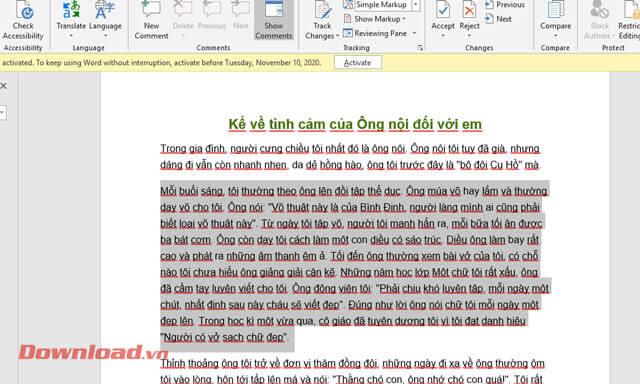
Крок 3. Натисніть «Огляд» , а потім — «Перекласти» .
Крок 4. Щоб перекласти фрагмент тексту, виберіть «Перекласти виділене» .
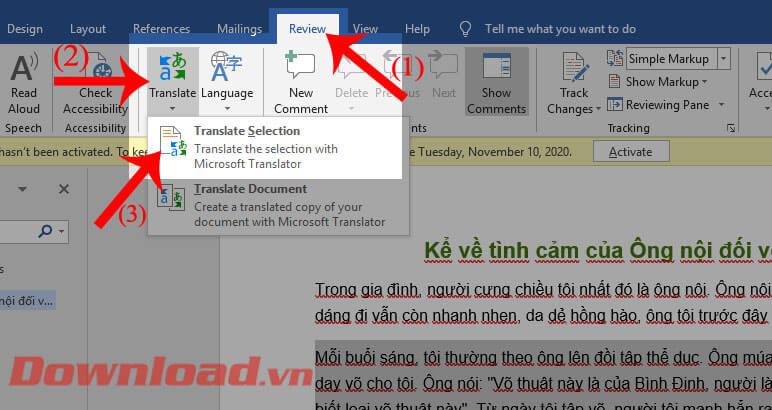
Крок 5: Тепер у правій частині екрана з’явиться вікно Перекладача , у розділі Вибір буде два пункти: Від і До :
Щоб змінити мову елементів, клацніть піктограму трикутника поруч із попередньо встановленою мовою, а потім виберіть мову, яку потрібно перекласти.
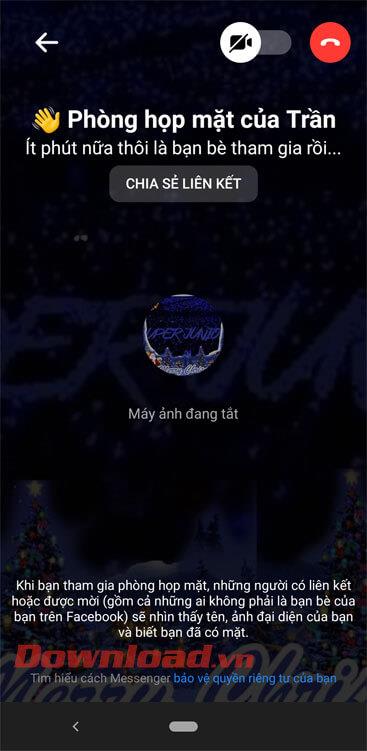
Крок 6: Після встановлення мови система автоматично перекладе ваш текст і відобразить його в порожніх полях у розділах Від і До .
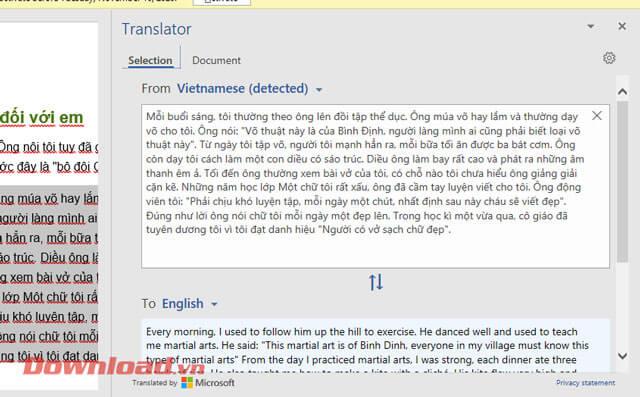
2. Інструкція з перекладу всіх документів на Word.
Крок 1. Продовжуйте відкривати текст, який потрібно перекласти, а потім натисніть «Переглянути» .
Крок 2. Натисніть «Перекласти» на панелі інструментів.
Крок 3. Натисніть «Перекласти документ» , щоб перекласти весь текст у Word.
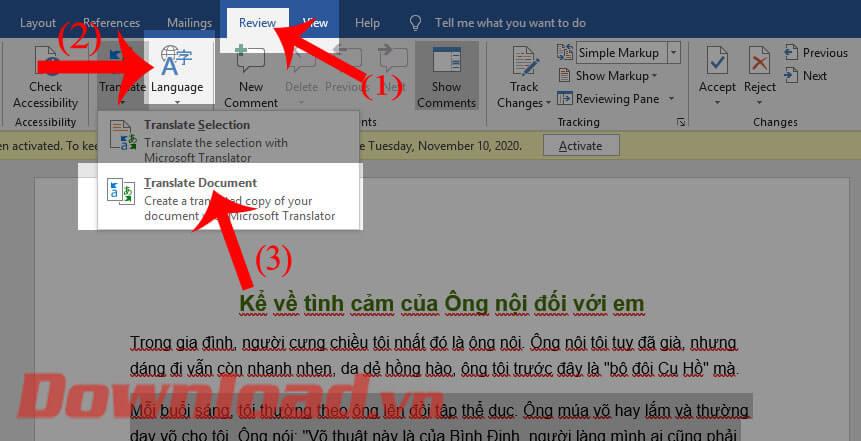
Крок 4: Праворуч на екрані вікно перекладача продовжуватиме з’являтися.У розділі «Документ» також відображатимуться « Від » і «Кому» .
Продовжуйте натискати піктограму трикутника , щоб скинути мову для цього інструмента перекладу тексту. Потім натисніть кнопку OK , щоб розпочати переклад тексту.
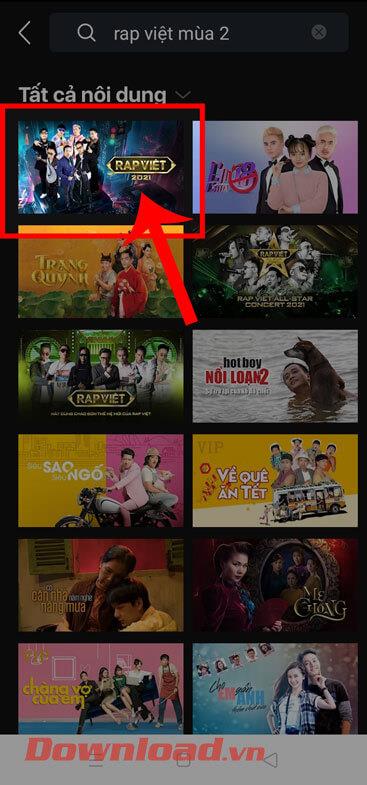
Крок 5: Нарешті система автоматично перекладе весь текст. Перекладений текст буде відображено в іншому файлі Word.
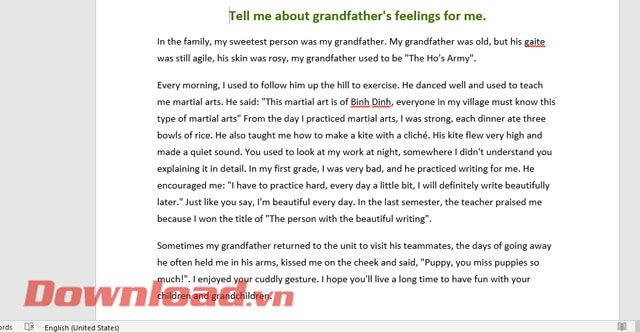
Бажаю успіхів!
Дізнайтеся, як експортувати нотатки в Apple Notes як PDF на будь-якому пристрої. Це просто та зручно.
Як виправити помилку показу екрана в Google Meet, що робити, якщо ви не ділитеся екраном у Google Meet? Не хвилюйтеся, у вас є багато способів виправити помилку, пов’язану з неможливістю поділитися екраном
Дізнайтеся, як легко налаштувати мобільну точку доступу на ПК з Windows 11, щоб підключати мобільні пристрої до Wi-Fi.
Дізнайтеся, як ефективно використовувати <strong>диспетчер облікових даних</strong> у Windows 11 для керування паролями та обліковими записами.
Якщо ви зіткнулися з помилкою 1726 через помилку віддаленого виклику процедури в команді DISM, спробуйте обійти її, щоб вирішити її та працювати з легкістю.
Дізнайтеся, як увімкнути просторовий звук у Windows 11 за допомогою нашого покрокового посібника. Активуйте 3D-аудіо з легкістю!
Отримання повідомлення про помилку друку у вашій системі Windows 10, тоді дотримуйтеся виправлень, наведених у статті, і налаштуйте свій принтер на правильний шлях…
Ви можете легко повернутися до своїх зустрічей, якщо запишете їх. Ось як записати та відтворити запис Microsoft Teams для наступної зустрічі.
Коли ви відкриваєте файл або клацаєте посилання, ваш пристрій Android вибирає програму за умовчанням, щоб відкрити його. Ви можете скинути стандартні програми на Android за допомогою цього посібника.
ВИПРАВЛЕНО: помилка сертифіката Entitlement.diagnostics.office.com



![[ВИПРАВЛЕНО] Помилка 1726: Помилка виклику віддаленої процедури в Windows 10/8.1/8 [ВИПРАВЛЕНО] Помилка 1726: Помилка виклику віддаленої процедури в Windows 10/8.1/8](https://img2.luckytemplates.com/resources1/images2/image-3227-0408150324569.png)
![Як увімкнути просторовий звук у Windows 11? [3 способи] Як увімкнути просторовий звук у Windows 11? [3 способи]](https://img2.luckytemplates.com/resources1/c42/image-171-1001202747603.png)
![[100% вирішено] Як виправити повідомлення «Помилка друку» у Windows 10? [100% вирішено] Як виправити повідомлення «Помилка друку» у Windows 10?](https://img2.luckytemplates.com/resources1/images2/image-9322-0408150406327.png)


